ASP asp <>
Panoramica
L'elemento <asp> specifica le impostazioni di configurazione per un'applicazione ASP. Sono incluse le impostazioni di configurazione incentrate sullo sviluppatore, ad esempio gli attributi che controllano le impostazioni di debug e restituzione degli errori. L'elemento <asp> include anche attributi che controllano il set di caratteri usato dall'applicazione, il linguaggio di script per l'applicazione e se la registrazione degli errori è abilitata per l'applicazione.
L'elemento <asp> può anche contenere elementi che configurano COM+, memorizzazione nella cache ASP, limiti di buffering e stato della sessione per un sito o un'applicazione.
Compatibilità
| Versione | Note |
|---|---|
| IIS 10.0 | L'elemento <asp> non è stato modificato in IIS 10.0. |
| IIS 8,5 | L'elemento <asp> non è stato modificato in IIS 8.5. |
| IIS 8,0 | L'elemento <asp> non è stato modificato in IIS 8.0. |
| IIS 7,5 | L'elemento <asp> non è stato modificato in IIS 7.5. |
| IIS 7.0 | L'elemento <asp> è stato introdotto in IIS 7.0. |
| IIS 6.0 | L'elemento <asp> e i relativi elementi figlio sostituiscono le proprietà correlate ad ASP nell'oggetto IIS 6.0 IIsWebService . |
Installazione
Per supportare e configurare applicazioni ASP nel server Web, è necessario installare il modulo ASP. Per installare il modulo ASP, seguire questa procedura.
Windows Server 2012 o Windows Server 2012 R2
- Sulla barra delle applicazioni fare clic su Server Manager.
- In Server Manager fare clic sul menu Gestisci e quindi su Aggiungi ruoli e funzionalità.
- Nella procedura guidata Aggiungi ruoli e funzionalità fare clic su Avanti. Selezionare il tipo di installazione e fare clic su Avanti. Selezionare il server di destinazione e fare clic su Avanti.
- Nella pagina Ruoli server espandere Server Web (IIS), server Web, espandere Server Web, espandere Sviluppo di applicazioni e quindi selezionare ASP.
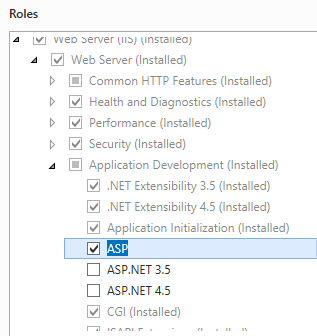
- Se viene visualizzata la finestra di dialogo Aggiungi funzionalità richieste da ASP? fare clic su Aggiungi funzionalità. Questa pagina viene visualizzata solo se non è già stato installato il servizio ruolo Estensioni ISAPI nel server.
- Nella pagina Ruoli del server fare clic su Avanti.
- Nella pagina Selezione funzionalità fare clic su Avanti.
- Nella pagina Conferma selezioni per l'installazione fare clic su Installa.
- Nella pagina Risultati fare clic su Chiudi.
Windows 8 o Windows 8.1
Nella schermata Start spostare il puntatore fino all'angolo inferiore sinistro, fare clic con il pulsante destro del mouse sul pulsante Start e quindi scegliere Pannello di controllo.
In Pannello di controllo fare clic su Programmi e funzionalità e quindi su Attiva o disattiva funzionalità di Windows.
Espandere Internet Information Services, servizi Web a livello mondiale, funzionalità di sviluppo di applicazioni e quindi selezionare ASP.
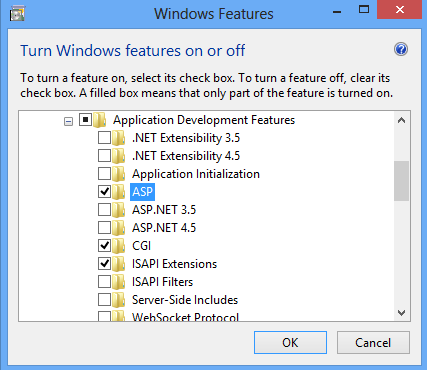
Nota
Il ruolo Estensioni ISAPI verrà selezionato se non è già stato installato.
Fare clic su OK.
Fare clic su Close.
Windows Server 2008 o Windows Server 2008 R2
- Sulla barra delle applicazioni fare clic su Start, scegliere Strumenti di amministrazione, quindi fare clic su Server Manager.
- Nel riquadro della gerarchia Server Manager espandere Ruoli, quindi fare clic su Server Web (IIS).
- Nel riquadro Server Web (IIS) scorrere fino alla sezione Servizi ruolo e quindi fare clic su Aggiungi servizi ruolo.
- Nella pagina Selezione servizi ruolo della Procedura guidata Aggiungi servizi ruolo selezionare ASP.
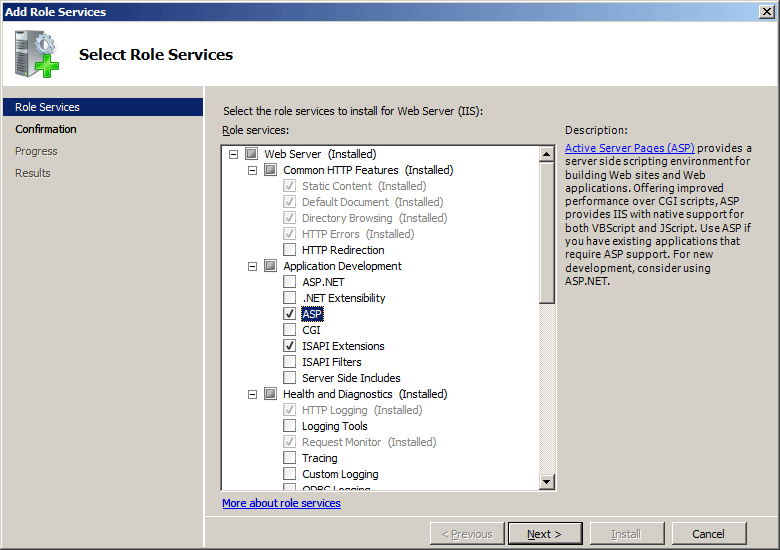
- Se viene visualizzata la finestra di dialogo Aggiungi servizi ruolo richiesti da ASP , fare clic su Aggiungi servizi ruolo obbligatori. Questa pagina viene visualizzata solo se non è già stato installato il servizio ruolo Estensioni ISAPI nel server.
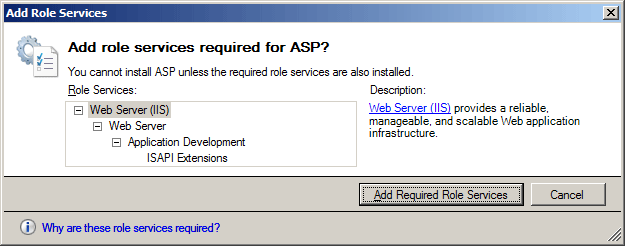
- Nella pagina Selezione servizi ruolo fare clic su Avanti.
- Nella pagina Conferma selezioni per l'installazione fare clic su Installa.
- Nella pagina Risultati fare clic su Chiudi.
Windows Vista o Windows 7
- Sulla barra delle applicazioni fare clic su Start e quindi su Pannello di controllo.
- In Pannello di controllo fare clic su Programmi e funzionalità e quindi su Attiva o disattiva funzionalità di Windows.
- Espandere Internet Information Services, quindi Servizi Web a livello mondiale, quindi Funzionalità di sviluppo di applicazioni.
- Selezionare ASP e quindi fare clic su OK.
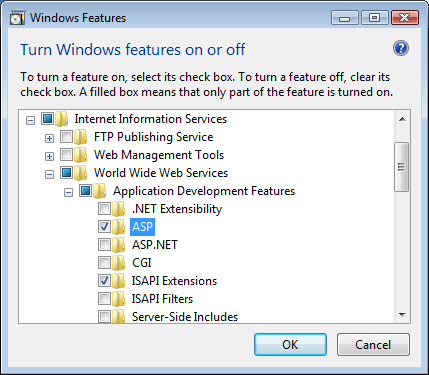
Procedure
Come configurare le impostazioni ASP per un sito o un'applicazione
Aprire Gestione Internet Information Services (IIS):
Se si usa Windows Server 2012 o Windows Server 2012 R2:
- Sulla barra delle applicazioni fare clic su Server Manager, scegliere Strumenti, quindi fare clic su Gestione Internet Information Services (IIS).
Se si usa Windows 8 o Windows 8.1:
- Tenere premuto il tasto Windows, premere la lettera X e quindi fare clic su Pannello di controllo.
- Fare clic su Strumenti di amministrazione, quindi fare doppio clic su Gestione Internet Information Services (IIS).
Se si usa Windows Server 2008 o Windows Server 2008 R2:
- Sulla barra delle applicazioni fare clic su Start, scegliere Strumenti di amministrazione, quindi fare clic su Gestione Internet Information Services (IIS).
Se si usa Windows Vista o Windows 7:
- Sulla barra delle applicazioni fare clic su Start e quindi su Pannello di controllo.
- Fare doppio clic su Strumenti di amministrazione, quindi fare doppio clic su Gestione Internet Information Services (IIS).
Nel riquadro Connessioni espandere il nome del server, espandere Siti e quindi passare al sito Web o all'applicazione Web da configurare.
Nel riquadro Home del sito o dell'applicazione fare doppio clic su ASP.
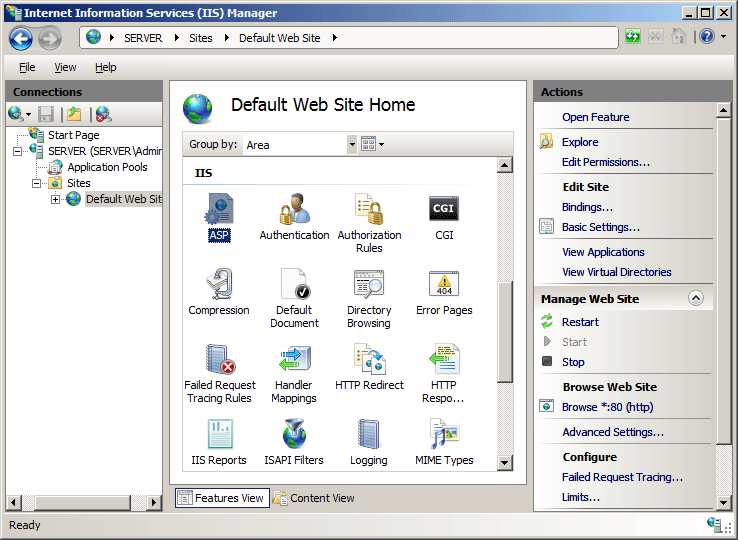
Nel riquadro ASP configurare le impostazioni necessarie e quindi fare clic su Applica nel riquadro Azioni .
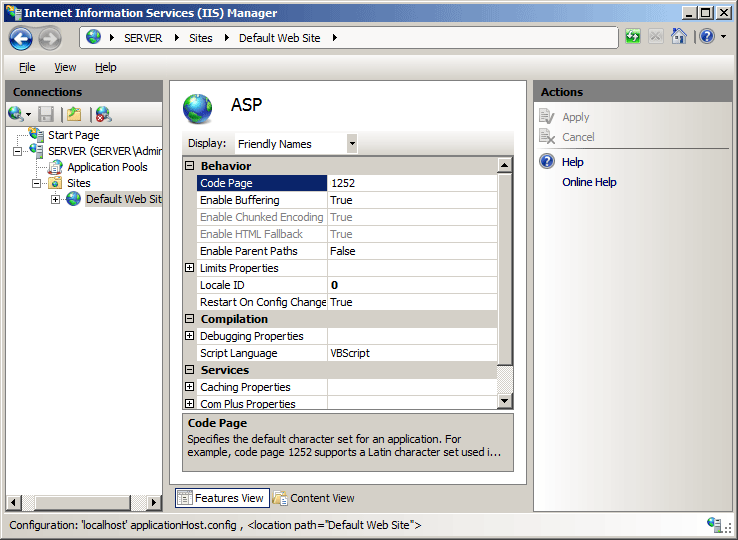
Configurazione
È possibile configurare l'elemento <asp> a livello di server nel file ApplicationHost.config. Per impostazione predefinita, tuttavia, non è possibile configurare l'elemento <asp> a livello di sito o applicazione.
Attributi
| Attributo | Descrizione |
|---|---|
appAllowClientDebug |
Attributo booleano facoltativo. Specifica se il debug sul lato client è abilitato. Il valore predefinito è false. |
appAllowDebugging |
Attributo booleano facoltativo. Specifica se il debug sul lato server è abilitato. Il valore predefinito è false. |
bufferingOn |
Attributo booleano facoltativo. Specifica se il buffering dell'output dell'applicazione ASP è abilitato. Il valore predefinito è true. |
calcLineNumber |
Attributo booleano facoltativo. Specifica se ASP calcola e archivia il numero di riga di ogni riga di codice eseguita per specificare il numero in un report di errore. Il valore predefinito è true. |
codePage |
Attributo uint facoltativo. Specifica il set di caratteri predefinito per un'applicazione ASP. Questo valore è un intero nell'intervallo compreso tra 0 e 2147483647. Ad esempio, il valore 1252 imposta il carattere predefinito impostato su un set di caratteri latini usato in inglese americano e molti alfabeti europei. Il valore predefinito è 0. |
enableApplicationRestart |
Attributo booleano facoltativo. Specifica se le applicazioni ASP vengono riavviate automaticamente ogni volta che viene modificata un'impostazione di configurazione. Il valore predefinito è true. |
enableAspHtmlFallback |
Attributo booleano facoltativo. Specifica se un file di .htm con lo stesso nome del file asp richiesto, se presente, verrà inviato al client anziché al file asp. Ciò si verifica nel caso in cui la richiesta venga rifiutata a causa di una coda di richiesta completa. Il valore predefinito è true. |
enableChunkedEncoding |
Attributo booleano facoltativo. Specifica se la codifica di trasferimento con blocchi HTTP 1.1 è abilitata. Il valore predefinito è true. |
enableParentPaths |
Attributo booleano facoltativo. Specifica se le pagine ASP consentono percorsi relativi alla directory corrente o superiore alla directory corrente. Il valore predefinito è false. |
errorsToNTLog |
Attributo booleano facoltativo. Specifica se la registrazione degli errori ASP nel registro eventi di Windows è abilitata. Il valore predefinito è false. |
exceptionCatchEnable |
Attributo booleano facoltativo. Specifica se la trascrizione delle eccezioni dei componenti COM è abilitata. Se impostato su false, lo strumento Microsoft Script Debugger non rileva le eccezioni inviate dal componente che si sta eseguendo il debug. Il valore predefinito è true. |
lcid |
Attributo uint facoltativo. Specifica l'identificatore delle impostazioni locali predefinito per un'applicazione ASP. Questo valore è un intero nell'intervallo compreso tra 0 e 2147483647. Il valore predefinito è 0. |
logErrorRequests |
Attributo booleano facoltativo. Specifica se gli errori ASP vengono scritti nel browser client e nei log IIS per impostazione predefinita. Il valore predefinito è true. |
runOnEndAnonymously |
Attributo booleano facoltativo. Specifica se le funzioni ASP globali SessionOnEnd e ApplicationOnEnd vengono eseguite come utente anonimo. Il valore predefinito è true. |
scriptErrorMessage |
Attributo stringa facoltativo. Specifica il messaggio di errore che verrà inviato al browser quando non vengono inviati errori di debug specifici al client. Il valore predefinito è An error occurred on the server when processing the URL. Please contact the system administrator. |
scriptErrorSentToBrowser |
Attributo booleano facoltativo. Specifica se la scrittura di specifiche di debug nel browser client è abilitata. Il valore predefinito è false. |
scriptLanguage |
Attributo stringa facoltativo. Specifica il linguaggio di script predefinito per tutte le applicazioni ASP in esecuzione nel server Web. Il valore predefinito è VBScript. |
Elementi figlio
| Elemento | Descrizione |
|---|---|
cache |
Elemento facoltativo. Specifica le impostazioni della cache ASP. |
comPlus |
Elemento facoltativo. Specifica le impostazioni COM+. |
limits |
Elemento facoltativo. Specifica i limiti per varie proprietà ASP. |
session |
Elemento facoltativo. Specifica le impostazioni dello stato della sessione ASP. |
Esempio di configurazione
Nell'esempio di configurazione seguente viene abilitato il buffering e lo stato della sessione per le applicazioni ASP in un sito denominato Contoso e disabilita i percorsi padre per lo stesso sito.
<location path="Contoso">
<system.webServer>
<asp enableParentPaths="false" bufferingOn="true">
<session allowSessionState="true" />
</asp>
</system.webServer>
</location>
Codice di esempio
Gli esempi di codice seguenti consentono il buffering e lo stato della sessione per le applicazioni ASP in un sito denominato Contoso e disabilitare i percorsi padre per lo stesso sito.
AppCmd.exe
appcmd.exe set config "Contoso" -section:system.webServer/asp /enableParentPaths:"False" /commit:apphost
appcmd.exe set config "Contoso" -section:system.webServer/asp /bufferingOn:"True" /commit:apphost
appcmd.exe set config "Contoso" -section:system.webServer/asp /session.allowSessionState:"True" /commit:apphost
Nota
È necessario assicurarsi di impostare il parametro commit su apphost quando si usa AppCmd.exe per configurare queste impostazioni. Questa operazione esegue il commit delle impostazioni di configurazione nella sezione percorso appropriata nel file di ApplicationHost.config.
C#
using System;
using System.Text;
using Microsoft.Web.Administration;
internal static class Sample
{
private static void Main()
{
using (ServerManager serverManager = new ServerManager())
{
Configuration config = serverManager.GetApplicationHostConfiguration();
ConfigurationSection aspSection = config.GetSection("system.webServer/asp", "Contoso");
aspSection["enableParentPaths"] = false;
aspSection["bufferingOn"] = true;
ConfigurationElement sessionElement = aspSection.GetChildElement("session");
sessionElement["allowSessionState"] = true;
serverManager.CommitChanges();
}
}
}
VB.NET
Imports System
Imports System.Text
Imports Microsoft.Web.Administration
Module Sample
Sub Main()
Dim serverManager As ServerManager = New ServerManager
Dim config As Configuration = serverManager.GetApplicationHostConfiguration
Dim aspSection As ConfigurationSection = config.GetSection("system.webServer/asp", "Contoso")
aspSection("enableParentPaths") = False
aspSection("bufferingOn") = True
Dim sessionElement As ConfigurationElement = aspSection.GetChildElement("session")
sessionElement("allowSessionState") = True
serverManager.CommitChanges()
End Sub
End Module
JavaScript
var adminManager = new ActiveXObject('Microsoft.ApplicationHost.WritableAdminManager');
adminManager.CommitPath = "MACHINE/WEBROOT/APPHOST";
var aspSection = adminManager.GetAdminSection("system.webServer/asp", "MACHINE/WEBROOT/APPHOST/Contoso");
aspSection.Properties.Item("enableParentPaths").Value = false;
aspSection.Properties.Item("bufferingOn").Value = true;
var sessionElement = aspSection.ChildElements.Item("session");
sessionElement.Properties.Item("allowSessionState").Value = true;
adminManager.CommitChanges();
VBScript
Set adminManager = CreateObject("Microsoft.ApplicationHost.WritableAdminManager")
adminManager.CommitPath = "MACHINE/WEBROOT/APPHOST"
Set aspSection = adminManager.GetAdminSection("system.webServer/asp", "MACHINE/WEBROOT/APPHOST/Contoso")
aspSection.Properties.Item("enableParentPaths").Value = False
aspSection.Properties.Item("bufferingOn").Value = True
Set sessionElement = aspSection.ChildElements.Item("session")
sessionElement.Properties.Item("allowSessionState").Value = True
adminManager.CommitChanges()
Commenti e suggerimenti
Presto disponibile: Nel corso del 2024 verranno gradualmente disattivati i problemi di GitHub come meccanismo di feedback per il contenuto e ciò verrà sostituito con un nuovo sistema di feedback. Per altre informazioni, vedere https://aka.ms/ContentUserFeedback.
Invia e visualizza il feedback per